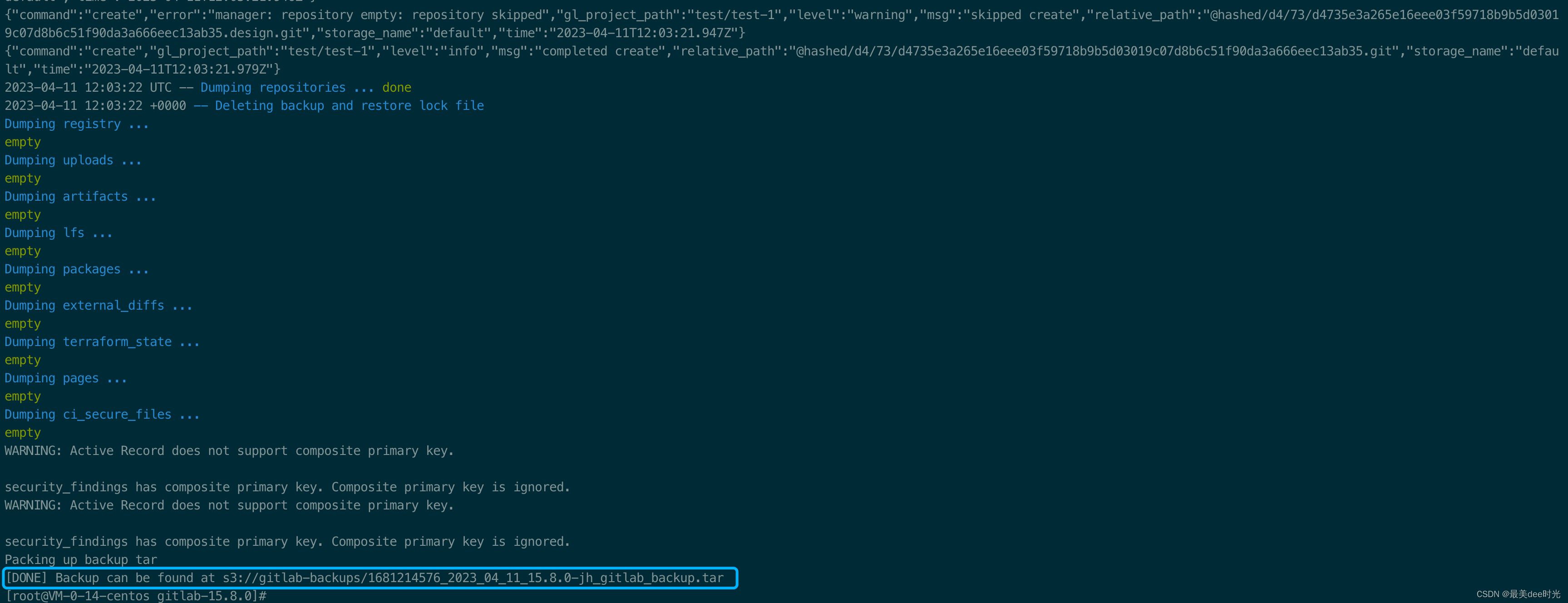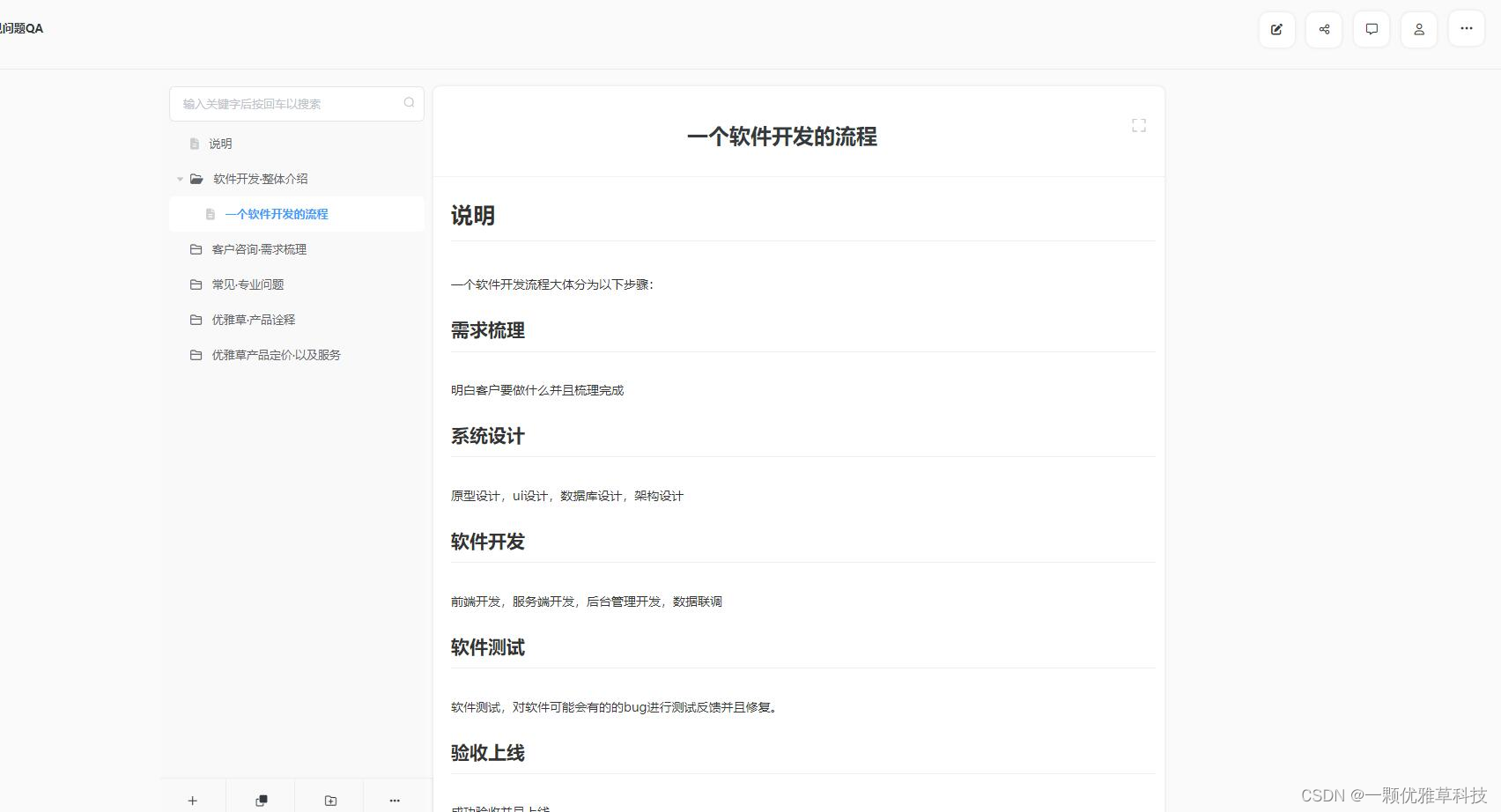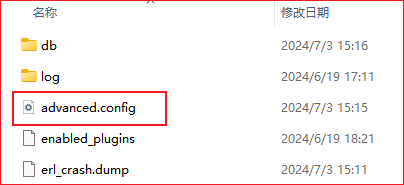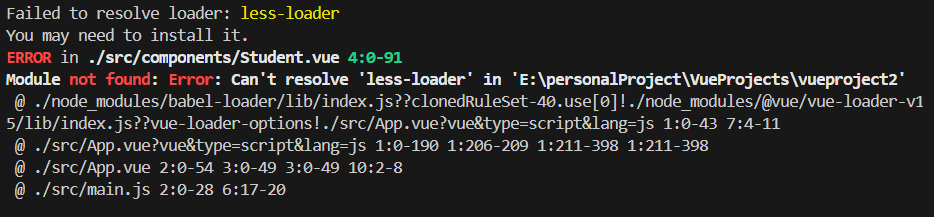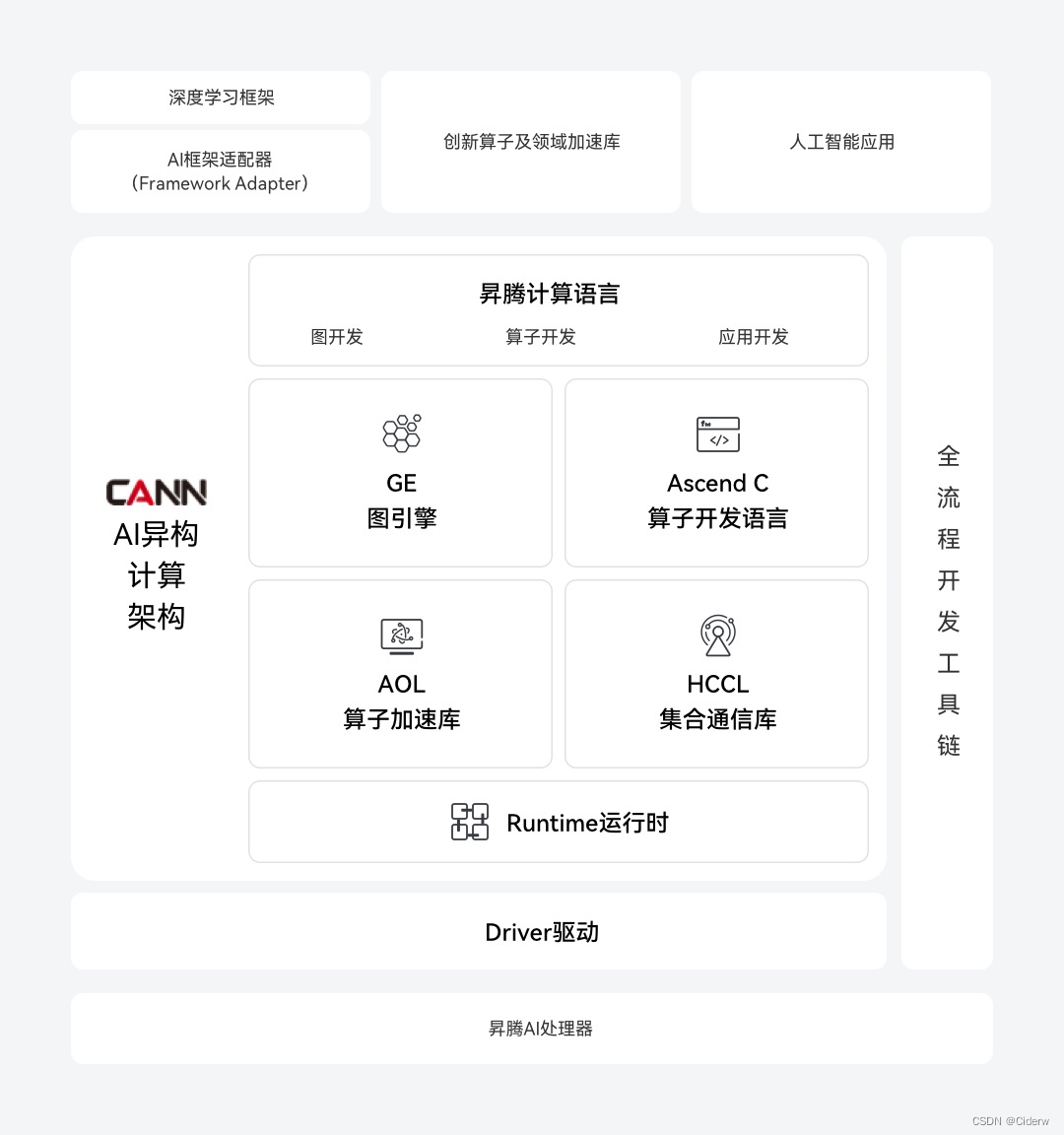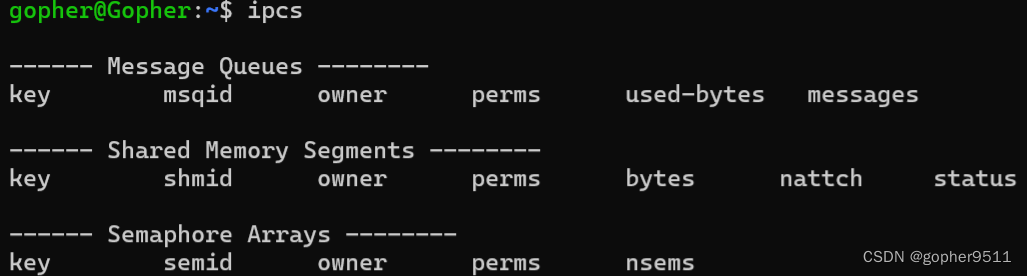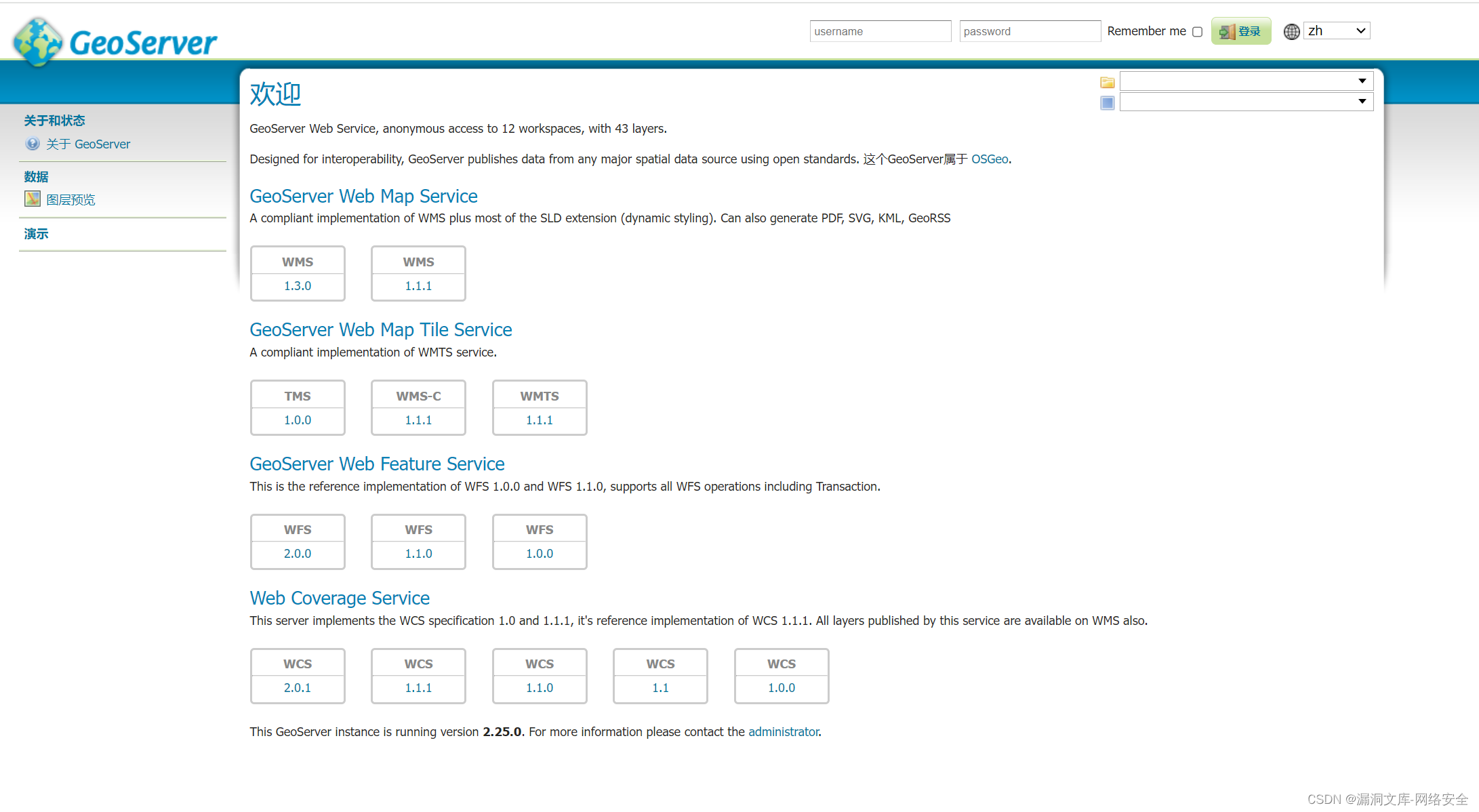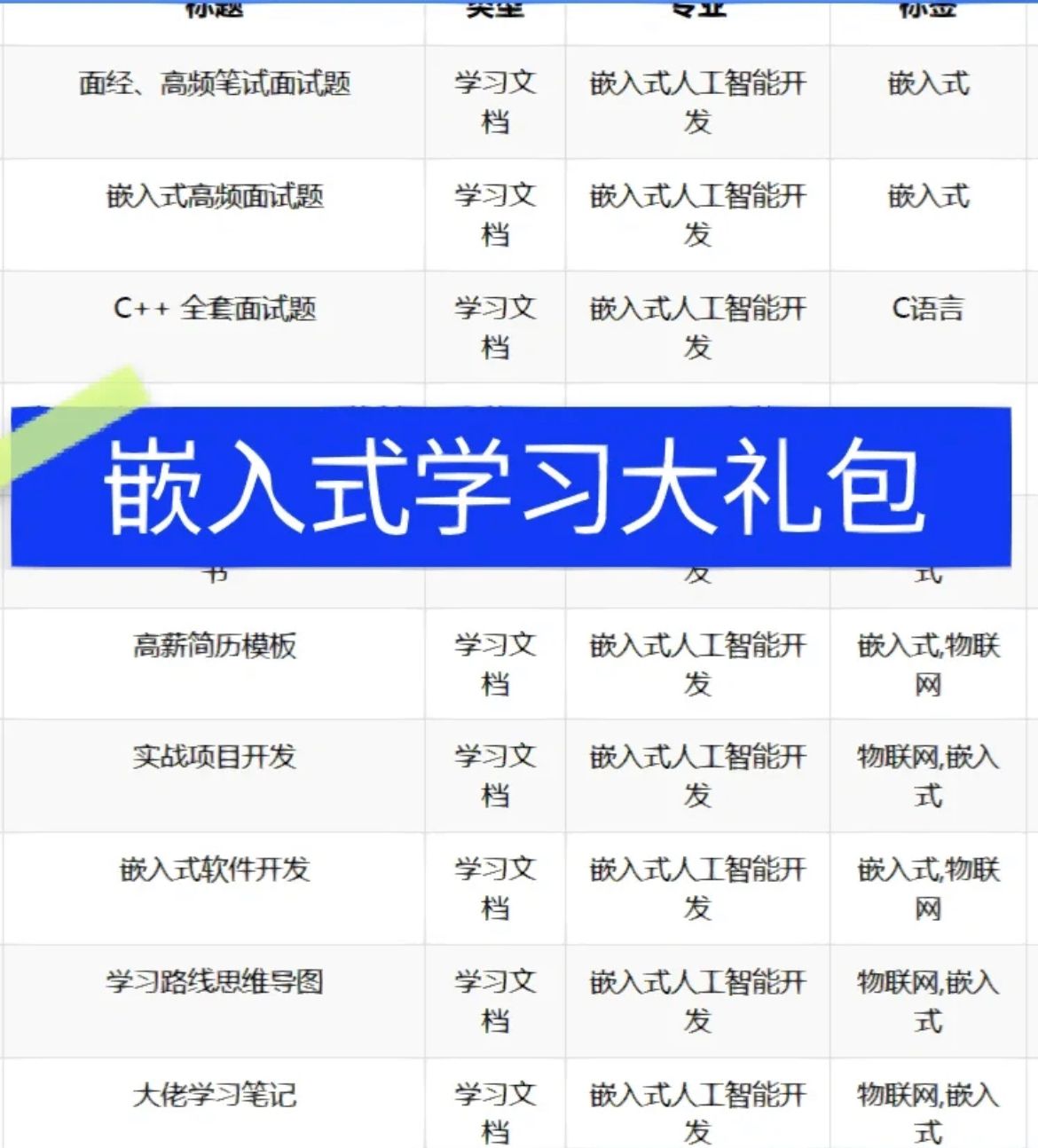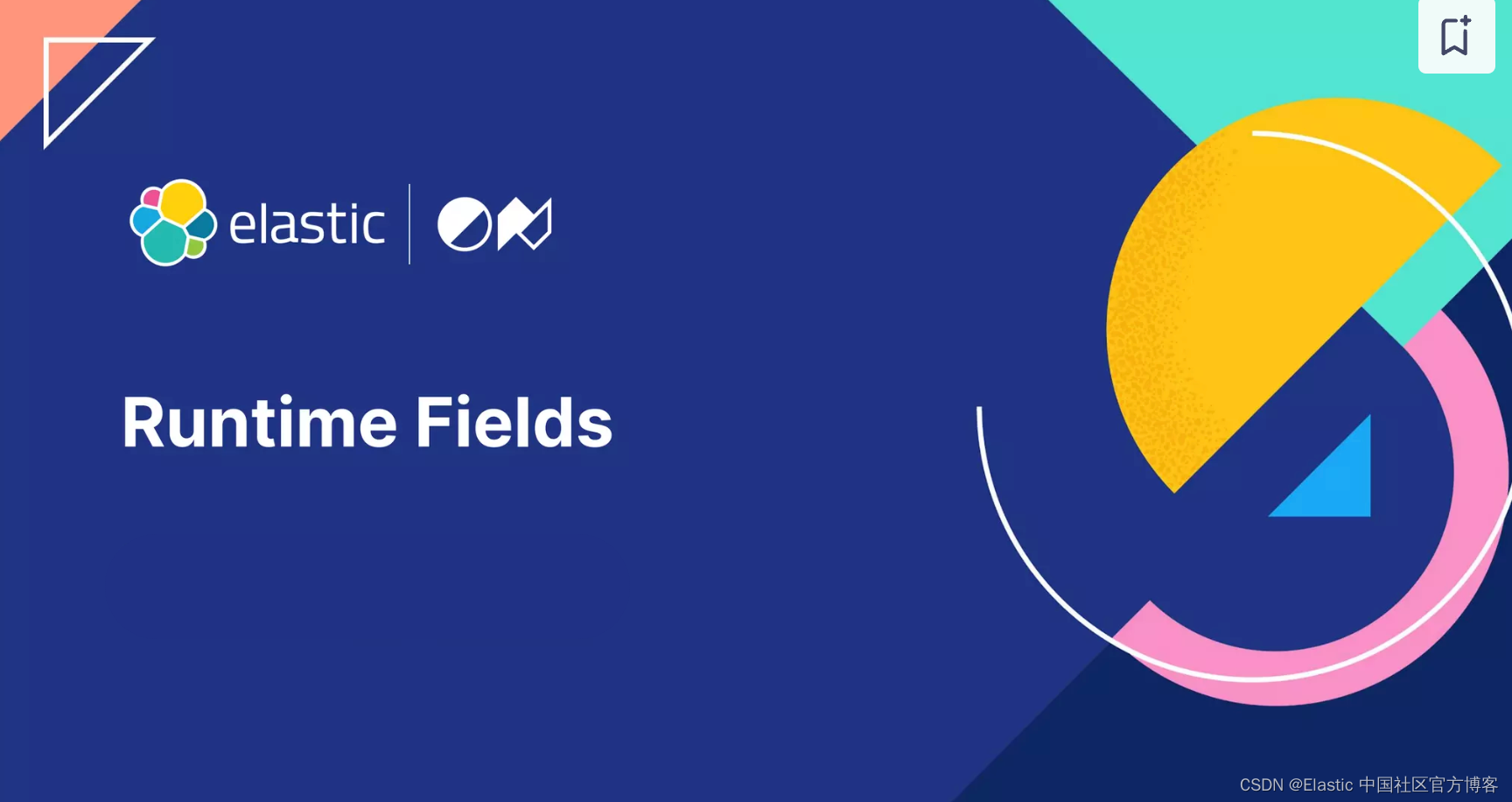只开启了用户密码的认证,并没有开启 https
环境介绍
| 节点 | ||
|---|---|---|
添加 helm 仓库
helm repo add elastic https://helm.elastic.co
下载 elasticsearch chart 包
helm pull elastic/elasticsearch --version 8.5.1
配置 secret 文件
- 因为官方自动创建的证书有效期都很短,我们要自己创建一个
用 es 镜像创建一个 docker 容器
docker run -it --rm --name es-cert-create docker.elastic.co/elasticsearch/elasticsearch:8.12.2 bash
tls 证书
- 生成 ca 证书,指定证书有效期
Please enter the desired output file [elastic-stack-ca.p12]要求写 ca 证书的文件名字,可以回车,默认名字是elastic-stack-ca.p12Enter password for elastic-stack-ca.p12 :给 ca 证书设置密码,根据实际场景选择
elasticsearch-certutil ca --days 36500
- 生成 cert 证书文件
- 上面有配置 ca 证书输出文件名称的,把
elastic-stack-ca.p12改成自己对应的名字Enter password for CA (elastic-stack-ca.p12) :输入创建 ca 证书时候的密码,没设置直接回车Please enter the desired output file [elastic-certificates.p12]:设置 cert 证书文件的名字,默认是elastic-certificates.p12Enter password for elastic-certificates.p12 :cert 证书设置密码,根据实际场景选择
elasticsearch-certutil cert --ca elastic-stack-ca.p12 --days 36500
验证证书到期时间
# p12 证书转换成 pem 证书,期间输入一次密码
openssl pkcs12 -in elastic-certificates.p12 -out cert.pem -nodes
# 查看证书到期时间
openssl x509 -in cert.pem -noout -enddate
从容器内复制出来
docker cp es-cert-create:/usr/share/elasticsearch/elastic-certificates.p12 ./elastic-certificates.p12
生成 secret,后期可以导出成 yaml,去其他环境直接使用
kubectl create secret -n es-logs generic elastic-certificates --from-file=elastic-certificates.p12
用户名和密码
elastic是用户名Passw0rd@123是对应的密码- 写入 secret 是需要 base64 加密的
- 一定要使用
echo -n,避免换行导致 readiness 脚本失败
cat <<EOF > elastic-credentials-secret.yaml
---
apiVersion: v1
kind: Secret
metadata:
name: elastic-credentials
namespace: es-logs
labels:
app: "elasticsearch"
type: Opaque
data:
username: $(echo -n 'elastic' | base64)
password: $(echo -n 'Passw0rd@123' | base64)
EOF
应用到 k8s 集群
kubectl apply -f elastic-credentials-secret.yaml
解压包
tar xf elasticsearch-8.5.1.tgz
备份 values.yaml 文件
mv elasticsearch/values.yaml{,.tmp}
完整 value 文件比较长,以下配置文件,仅提供需要修改的内容
部署 master 节点
cd elasticsearch
# 复制一份 master-values.yaml
cp values.yaml.tmp master-values.yaml
修改
master-values.yaml文件
# es 集群的名称
clusterName: "es-cluster"
# es 节点的角色
roles:
- master
minimumMasterNodes: 1
esConfig:
elasticsearch.yml: |
cluster.initial_master_nodes: ["es-cluster"]
xpack.security.enabled: true
xpack.security.transport.ssl.enabled: true
xpack.security.transport.ssl.verification_mode: certificate
xpack.security.transport.ssl.keystore.path: /usr/share/elasticsearch/config/certs/elastic-certificates.p12
xpack.security.transport.ssl.truststore.path: /usr/share/elasticsearch/config/certs/elastic-certificates.p12
# 自己创建了证书,这里不需要自动创建
createCert: false
# 创建的用户密码要赋值,注意 secret 名字别错了,这个影响 readiness 探针
extraEnvs:
- name: ELASTIC_PASSWORD
valueFrom:
secretKeyRef:
name: elastic-credentials
key: password
- name: ELASTIC_USERNAME
valueFrom:
secretKeyRef:
name: elastic-credentials
key: username
# 用户密码为了不在 value 文件里面明文展示,前期手动创建了 secret
secret:
enabled: false
# 配置 ssl secret 的 volume 挂载
secretMounts:
- name: elastic-certificates
secretName: elastic-certificates
path: /usr/share/elasticsearch/config/certs
defaultMode: 0755
# 部署的镜像 tag
imageTag: "8.12.2"
# 配置 es 的 jvm
esJavaOpts: "-Xmx1g -Xms1g"
# 配置 pod 资源限制
## limits.memory 配置成上面 jvm 的值乘以 1.25 或者 1.5,这些需要根据实际的资源来配置
## requests.cpu 和 requests.memory 也要根据实际集群资源来配置,超出了集群现有的 request 会导致 pod 无法被调度
resources:
requests:
cpu: "1000m"
memory: "1Gi"
limits:
cpu: "1000m"
memory: "2Gi"
# master 节点不需要数据持久化
persistence:
enabled: false
# 节点亲和性,如果需要 es 启动到固定的几个节点,需要配置一下
nodeAffinity:
requiredDuringSchedulingIgnoredDuringExecution:
nodeSelectorTerms:
- matchExpressions:
- key: kubernetes.io/hostname
operator: In
values:
- 192.168.11.192
- 192.168.11.194
- 192.168.11.195
# 没有开启 https 的配置,这个参数会影响 readiness 探针
protocol: http
# 是否启动测试 pod 测试集群状态,默认是开启,可以自定义
tests:
enabled: false
部署 master 节点
helm install es-master ./ -f master-values.yaml -n es-logs
返回下面这些信息,说明 es 正在启动
NAME: es-master
LAST DEPLOYED: Tue Jul 2 23:25:28 2024
NAMESPACE: es-logs
STATUS: deployed
REVISION: 1
TEST SUITE: None
NOTES:
1. Watch all cluster members come up.
$ kubectl get pods --namespace=es-logs -l app=es-cluster-master -w
2. Retrieve elastic user's password.
$ kubectl get secrets --namespace=es-logs es-cluster-master-credentials -ojsonpath='{.data.password}' | base64 -d
部署 ingest 节点
# 复制一份 ingest-values.yaml
cp values.yaml.tmp ingest-values.yaml
修改
ingest-values.yaml文件
clusterName: "es-cluster"
nodeGroup: "ingest"
roles:
- ingest
- remote_cluster_client
esConfig:
elasticsearch.yml: |
cluster.initial_master_nodes: ["es-cluster"]
discovery.seed_hosts: ["es-cluster-master-headless"]
xpack.security.enabled: true
xpack.security.transport.ssl.enabled: true
xpack.security.transport.ssl.verification_mode: certificate
xpack.security.transport.ssl.keystore.path: /usr/share/elasticsearch/config/certs/elastic-certificates.p12
xpack.security.transport.ssl.truststore.path: /usr/share/elasticsearch/config/certs/elastic-certificates.p12
# 自己创建了证书,这里不需要自动创建
createCert: false
# 创建的用户密码要赋值,注意 secret 名字别错了,这个影响 readiness 探针
extraEnvs:
- name: ELASTIC_PASSWORD
valueFrom:
secretKeyRef:
name: elastic-credentials
key: password
- name: ELASTIC_USERNAME
valueFrom:
secretKeyRef:
name: elastic-credentials
key: username
# 用户密码为了不在 value 文件里面明文展示,前期手动创建了 secret
secret:
enabled: false
# 配置 ssl secret 的 volume 挂载
secretMounts:
- name: elastic-certificates
secretName: elastic-certificates
path: /usr/share/elasticsearch/config/certs
defaultMode: 0755
# 部署的镜像 tag
imageTag: "8.12.2"
# 配置 es 的 jvm
esJavaOpts: "-Xmx1g -Xms1g"
# 配置 pod 资源限制
## limits.memory 配置成上面 jvm 的值乘以 1.25 或者 1.5,这些需要根据实际的资源来配置
## requests.cpu 和 requests.memory 也要根据实际集群资源来配置,超出了集群现有的 request 会导致 pod 无法被调度
resources:
requests:
cpu: "1000m"
memory: "1Gi"
limits:
cpu: "1000m"
memory: "2Gi"
# ingest 节点不需要数据持久化
persistence:
enabled: false
# 节点亲和性,如果需要 es 启动到固定的几个节点,需要配置一下
nodeAffinity:
requiredDuringSchedulingIgnoredDuringExecution:
nodeSelectorTerms:
- matchExpressions:
- key: kubernetes.io/hostname
operator: In
values:
- 192.168.11.192
- 192.168.11.194
- 192.168.11.195
# 没有开启 https 的配置,这个参数会影响 readiness 探针
protocol: http
# 是否启动测试 pod 测试集群状态,默认是开启,可以自定义
tests:
enabled: false
部署 ingest 节点
helm install es-ingest ./ -f ingest-values.yaml -n es-logs
部署 data 数据节点
# 复制一份 data-values.yaml
cp values.yaml.tmp data-values.yaml
修改
data-values.yaml文件
clusterName: "es-cluster"
nodeGroup: "data"
roles:
- data
- data_content
- data_hot
- data_warm
- data_cold
- ingest
- ml
- remote_cluster_client
- transform
esConfig:
elasticsearch.yml: |
cluster.initial_master_nodes: ["es-cluster-master"]
discovery.seed_hosts: ["es-cluster-master-headless"]
xpack.security.enabled: true
xpack.security.transport.ssl.enabled: true
xpack.security.transport.ssl.verification_mode: certificate
xpack.security.transport.ssl.keystore.path: /usr/share/elasticsearch/config/certs/elastic-certificates.p12
xpack.security.transport.ssl.truststore.path: /usr/share/elasticsearch/config/certs/elastic-certificates.p12
# 自己创建了证书,这里不需要自动创建
createCert: false
# 创建的用户密码要赋值,注意 secret 名字别错了,这个影响 readiness 探针
extraEnvs:
- name: ELASTIC_PASSWORD
valueFrom:
secretKeyRef:
name: elastic-credentials
key: password
- name: ELASTIC_USERNAME
valueFrom:
secretKeyRef:
name: elastic-credentials
key: username
# 用户密码为了不在 value 文件里面明文展示,前期手动创建了 secret
secret:
enabled: false
# 配置 ssl secret 的 volume 挂载
secretMounts:
- name: elastic-certificates
secretName: elastic-certificates
path: /usr/share/elasticsearch/config/certs
defaultMode: 0755
# 部署的镜像 tag
imageTag: "8.12.2"
# 配置 es 的 jvm
esJavaOpts: "-Xmx1g -Xms1g"
# 配置 pod 资源限制
## limits.memory 配置成上面 jvm 的值乘以 1.25 或者 1.5,这些需要根据实际的资源来配置
## requests.cpu 和 requests.memory 也要根据实际集群资源来配置,超出了集群现有的 request 会导致 pod 无法被调度
resources:
requests:
cpu: "1000m"
memory: "1Gi"
limits:
cpu: "1000m"
memory: "2Gi"
# 节点亲和性,如果需要 es 启动到固定的几个节点,需要配置一下
nodeAffinity:
requiredDuringSchedulingIgnoredDuringExecution:
nodeSelectorTerms:
- matchExpressions:
- key: kubernetes.io/hostname
operator: In
values:
- 192.168.11.198
- 192.168.11.194
- 192.168.11.195
# 没有开启 https 的配置,这个参数会影响 readiness 探针
protocol: http
# 是否启动测试 pod 测试集群状态,默认是开启,可以自定义
tests:
enabled: false
创建 pv 和 pvc
本地创建目录,那个 es 固定在哪个节点,就去哪个节点创建对应的目录
mkdir -p /elastic/es-cluster-data-0
mkdir -p /elastic/es-cluster-data-1
mkdir -p /elastic/es-cluster-data-2
chmod -R 777 /elastic/es-cluster-data-0
chmod -R 777 /elastic/es-cluster-data-1
chmod -R 777 /elastic/es-cluster-data-2
- 我这边直接使用 localpath 的 pv 做的持久化
- pvc 的名字是
clusterName-nodeGroup-clusterName-nodeGroup-sts副本序号,按照我的配置文件,三副本,pvc 的名字就是es-cluster-data-es-cluster-data-0,es-cluster-data-es-cluster-data-1,es-cluster-data-es-cluster-data-2
---
apiVersion: v1
kind: PersistentVolume
metadata:
name: es-cluster-data-es-cluster-data-0
spec:
accessModes:
- ReadWriteOnce
capacity:
storage: 30Gi
claimRef:
apiVersion: v1
kind: PersistentVolumeClaim
name: es-cluster-data-es-cluster-data-0
namespace: es-logs
hostPath:
path: /elastic/es-cluster-data-0
type: "DirectoryOrCreate"
persistentVolumeReclaimPolicy: Retain
nodeAffinity:
required:
nodeSelectorTerms:
- matchExpressions:
- key: kubernetes.io/hostname
operator: In
values:
- 192.168.11.198
---
apiVersion: v1
kind: PersistentVolumeClaim
metadata:
name: es-cluster-data-es-cluster-data-0
namespace: es-logs
spec:
accessModes:
- ReadWriteOnce
resources:
requests:
storage: 30Gi
volumeName: es-cluster-data-es-cluster-data-0
---
apiVersion: v1
kind: PersistentVolume
metadata:
name: es-cluster-data-es-cluster-data-1
spec:
accessModes:
- ReadWriteOnce
capacity:
storage: 30Gi
claimRef:
apiVersion: v1
kind: PersistentVolumeClaim
name: es-cluster-data-es-cluster-data-1
namespace: es-logs
hostPath:
path: /elastic/es-cluster-data-1
type: "DirectoryOrCreate"
persistentVolumeReclaimPolicy: Retain
nodeAffinity:
required:
nodeSelectorTerms:
- matchExpressions:
- key: kubernetes.io/hostname
operator: In
values:
- 192.168.11.194
---
apiVersion: v1
kind: PersistentVolumeClaim
metadata:
name: es-cluster-data-es-cluster-data-1
namespace: es-logs
spec:
accessModes:
- ReadWriteOnce
resources:
requests:
storage: 30Gi
volumeName: es-cluster-data-es-cluster-data-1
---
apiVersion: v1
kind: PersistentVolume
metadata:
name: es-cluster-data-es-cluster-data-2
spec:
accessModes:
- ReadWriteOnce
capacity:
storage: 30Gi
claimRef:
apiVersion: v1
kind: PersistentVolumeClaim
name: es-cluster-data-es-cluster-data-2
namespace: es-logs
hostPath:
path: /elastic/es-cluster-data-2
type: "DirectoryOrCreate"
persistentVolumeReclaimPolicy: Retain
nodeAffinity:
required:
nodeSelectorTerms:
- matchExpressions:
- key: kubernetes.io/hostname
operator: In
values:
- 192.168.11.195
---
apiVersion: v1
kind: PersistentVolumeClaim
metadata:
name: es-cluster-data-es-cluster-data-2
namespace: es-logs
spec:
accessModes:
- ReadWriteOnce
resources:
requests:
storage: 30Gi
volumeName: es-cluster-data-es-cluster-data-2
生成 pv 和 pvc
k apply -f pv-pvc.yaml
查看 pvc 是不是显示
Bound
k get pvc -n es-logs
部署
data
helm install es-data ./ -f data-values.yaml -n es-logs
节点验证
k exec -it -n es-logs es-cluster-master-0 -- curl -s -u "elastic:Passw0rd@123" "localhost:9200/_cat/nodes?v"
这里是 3 个 master,3 个 ingest 和 3 个 data
ip heap.percent ram.percent cpu load_1m load_5m load_15m node.role master name
172.22.27.22 43 87 1 0.37 0.84 0.55 cdhilrstw - es-cluster-data-1
172.22.11.101 37 87 1 0.07 0.43 0.29 ir - es-cluster-ingest-0
172.22.84.48 36 86 1 2.26 1.61 0.85 ir - es-cluster-ingest-1
172.22.92.6 39 87 1 0.04 0.11 0.12 cdhilrstw - es-cluster-data-0
172.22.84.49 38 86 1 2.26 1.61 0.85 cdhilrstw - es-cluster-data-2
172.22.27.20 20 43 1 0.37 0.84 0.55 m - es-cluster-master-2
172.22.11.100 53 45 2 0.07 0.43 0.29 m * es-cluster-master-0
172.22.84.47 69 43 1 2.26 1.61 0.85 m - es-cluster-master-1
172.22.27.21 44 87 1 0.37 0.84 0.55 ir - es-cluster-ingest-2
部署 kibana
配置 secret 文件
用户名和密码
上面的方法部署的 es,默认生成的
kibana_system会没有权限访问,8.12 版本的 kibana 不允许使用superuser角色来访问 es 集群,这里要重新创建一个用户,所以先创建一个 secret 文件
kibana_login是用户名Passw0rd@123是对应的密码- 写入 secret 是需要 base64 加密的
- 一定要使用
echo -n,避免换行导致 readiness 脚本失败
cat <<EOF > elastic-credentials-kibana-secret.yaml
---
apiVersion: v1
kind: Secret
metadata:
name: elastic-credentials-kibana
namespace: es-logs
labels:
app: "kibana"
type: Opaque
data:
username: $(echo -n 'kibana_login' | base64)
password: $(echo -n 'Passw0rd@123' | base64)
EOF
随机密钥
cat <<EOF > elastic-encryptionkey-kibana-secret.yaml
---
apiVersion: v1
kind: Secret
metadata:
name: elastic-encryptionkey-kibana
namespace: es-logs
labels:
app: "kibana"
type: Opaque
data:
reporting: $(cat /dev/urandom | tr -dc '_A-Za-z0-9' | head -c 50 | base64)
security: $(cat /dev/urandom | tr -dc '_A-Za-z0-9' | head -c 50 | base64)
encryptedsavedobjects: $(cat /dev/urandom | tr -dc '_A-Za-z0-9' | head -c 50 | base64)
EOF
应用到 k8s 集群
k apply -f elastic-credentials-kibana-secret.yaml
k apply -f elastic-encryptionkey-kibana-secret.yaml
创建 kibana_login 用户
k exec -it -n es-logs es-cluster-master-0 -- curl -s -XPOST -u "elastic:Passw0rd@123" "localhost:9200/_security/user/kibana_login" -H 'Content-Type: application/json' -d '
{
"password" : "Passw0rd@123",
"roles" : [ "kibana_system","superuser" ],
"full_name" : "kibana_login",
"email" : "kibana_login@mail.com",
"metadata" : {
"intelligence" : 7
}
}'
返回
{"created":true}说明用户创建成功了,用这个用户访问一下,能返回节点信息,说明这个用户可以被 kibana 使用
k exec -it -n es-logs es-cluster-master-0 -- curl -s -XGET -u "kibana_login:Passw0rd@123" "localhost:9200/_nodes?filter_path=nodes.*.version%2Cnodes.*.http.publish_address%2Cnodes.*.ip"
下载 kibana chart 包
helm pull elastic/kibana --version 8.5.1
解压 chart 包
tar xf kibana-8.5.1.tgz
部署 kibana
备份
values.yaml
cd kibana
cp values.yaml{,.tmp}
修改
values.yaml
# 让 kibana 连接 ingest
elasticsearchHosts: "http://es-cluster-ingest-headless:9200"
elasticsearchCertificateSecret: elastic-certificates
elasticsearchCertificateAuthoritiesFile: elastic-certificates.p12
# 改成上面创建的 kibana_login 用户这个 secret 名字
elasticsearchCredentialSecret: elastic-credentials-kibana
# 增加一个变量,kibana 中文界面
extraEnvs:
- name: I18N_LOCALE
value: zh-CN
- name: ELASTICSEARCH_PASSWORD
valueFrom:
secretKeyRef:
name: elastic-credentials-kibana
key: password
- name: ELASTICSEARCH_USERNAME
valueFrom:
secretKeyRef:
name: elastic-credentials-kibana
key: username
- name: KIBANA_REPORTING_KEY
valueFrom:
secretKeyRef:
name: elastic-encryptionkey-kibana
key: reporting
- name: KIBANA_SECURITY_KEY
valueFrom:
secretKeyRef:
name: elastic-encryptionkey-kibana
key: security
- name: KIBANA_ENCRYPTEDSAVEDOBJECTS_KEY
valueFrom:
secretKeyRef:
name: elastic-encryptionkey-kibana
key: encryptedsavedobjects
# 修改 tag
imageTag: "8.12.2"
kibanaConfig:
kibana.yml: |
elasticsearch.requestTimeout: 300000
xpack.encryptedSavedObjects.encryptionKey: ${KIBANA_ENCRYPTEDSAVEDOBJECTS_KEY}
xpack.reporting.encryptionKey: ${KIBANA_REPORTING_KEY}
xpack.security.encryptionKey: ${KIBANA_SECURITY_KEY}
server.maxPayload: 10485760
elasticsearch.username: ${ELASTICSEARCH_USERNAME}
elasticsearch.password: ${ELASTICSEARCH_PASSWORD}
# 开个 nodeport
service:
type: NodePort
# 可以自定义,也可以不写,让 k8s 自己随机一个
nodePort: "31560"
修改
templates/deployment.yaml
## volumes 下面的
- name: elasticsearch-certs
secret:
secretName: {{ .Values.elasticsearchCertificateSecret }}
## env 下面的
- name: ELASTICSEARCH_SSL_CERTIFICATEAUTHORITIES
value: "{{ template "kibana.home_dir" . }}/config/certs/{{ .Values.elasticsearchCertificateAuthoritiesFile }}"
- name: ELASTICSEARCH_SERVICEACCOUNTTOKEN
valueFrom:
secretKeyRef:
name: {{ template "kibana.fullname" . }}-es-token
key: token
optional: false
## volumeMounts 下面的
- name: elasticsearch-certs
mountPath: {{ template "kibana.home_dir" . }}/config/certs
readOnly: true
部署 kibana
helm install kibana ./ -f values.yaml -n es-logs --no-hooks

![[Kubernetes]<span style='color:red;'>8</span>. <span style='color:red;'>K</span><span style='color:red;'>8</span><span style='color:red;'>s</span><span style='color:red;'>使用</span><span style='color:red;'>Helm</span><span style='color:red;'>部署</span>mysql<span style='color:red;'>集</span><span style='color:red;'>群</span>(主从数据库<span style='color:red;'>集</span><span style='color:red;'>群</span>)](https://img-blog.csdnimg.cn/direct/04682aad82044f01b7e36feb2aa722e3.png)
![[Kubernetes]7. <span style='color:red;'>K</span><span style='color:red;'>8</span><span style='color:red;'>s</span>包管理工具<span style='color:red;'>Helm</span>、<span style='color:red;'>使用</span><span style='color:red;'>Helm</span><span style='color:red;'>部署</span>mongodb<span style='color:red;'>集</span><span style='color:red;'>群</span>(主从数据库<span style='color:red;'>集</span><span style='color:red;'>群</span>)](https://img-blog.csdnimg.cn/direct/a434614a1f1e4483bc508994ff6b75be.png)